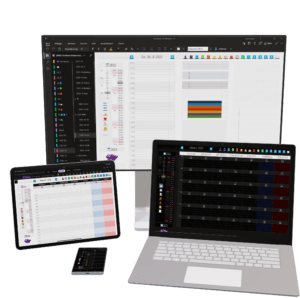Das Video ist eine Aufzeichnung eines Online-Seminars von Kurt Söser vom 18. Oktober 2023, einem Lehrer und Microsoft-Experten, der verschiedene Funktionen und Tipps für die Nutzung von OneNote in der Schule zeigt. Das Video ist etwa drei Stunden lang und behandelt unter anderem folgende Themen: Erstellen eines Kursnotizbuchs in Teams, Verwalten der Schüler, Erstellen von Arbeitsblättern mit interaktiven Inhalten, Verteilen und Überprüfen von Arbeitsblättern, Nutzung von OneNote als digitales Whiteboard, Umwandlung von Stifteingaben in Text, Formeln oder Objekte, Erstellung von Links zu Seiten, Abschnitten oder Objekten in OneNote, Einfügen und Bearbeiten von Dateien in OneNote.
Teil 1 – Vormittag
- Wie man OneNote in der Schule nutzen kann, um Kursnotizbücher zu erstellen, Arbeitsblätter zu verteilen und zu überprüfen, digitale Whiteboards zu nutzen, Stifteingaben zu machen und zu konvertieren, und Links zu verschiedenen Seiten oder Objekten zu erstellen. 0:00
- Wie man das Kursnotizbuch verwalten kann, wie man Inhalte aus anderen Notizbüchern oder Onedrive kopieren kann, wie man Abschnitte und Abschnittsgruppen verteilen und löschen kann, wie man Seiten sperrt und entsperrt, wie man die Reihenfolge der Schüler ändert, wie man das Kursnotizbuch archiviert oder auf Onedrive speichert. 6:14, 10:28, 24:35
- Wie man mit verschiedenen Ebenen und Schichten in OneNote arbeitet, um interaktive Inhalte zu erstellen, Hintergründe zu fixieren oder zu verstecken, Overhead-Tricks zu machen, und Freihandeingaben abzuspielen oder umzuwandeln. 1:34:57
- Wie man verschiedene Stiftfunktionen und Tipps in OneNote anwendet, wie zum Beispiel den Laserpointer, den Textstift, die Umformung von Freihand in Text oder Formeln, die automatische Formenerkennung, und den Schreibbereich einfügen oder löschen. 1:43:14
- Wie man mit Links in OneNote arbeitet, um Querverweise zu erstellen, Seiten oder Abschnitte zu verknüpfen, oder Dateien aus der Cloud einzubetten. 2:13:04
Teil 2 – Nachmittag
Kurt erklärt, wie man OneNote mit Teams verbindet, Aufgaben erstellt und bewertet, mit Kanälen und Notizen arbeitet, Gruppenarbeiten organisiert, Notizbücher sichert und exportiert, und OneNote auf verschiedenen Geräten nutzt. Er gibt auch viele Tipps und Tricks, wie man OneNote effektiv und kreativ einsetzen kann, und beantwortet Fragen der Teilnehmer.
- Wie man OneNote mit Teams verbindet, um Klassennotizbücher und Aufgaben zu erstellen, zu verwalten und zu bewerten.
- Wie man mit Kanälen und Notizen in Teams arbeitet, um Inhalte zu teilen, zu organisieren und verschiedene Themen und Ressourcen zu verwalten.
- Wie man Gruppenarbeiten in OneNote und Teams organisiert und durchführt, indem man Abschnitte, Seiten, Tags, Kanäle, Notizen, Registerkarten und Berechtigungen verwendet.
- Wie man OneNote Notizbücher sichert, exportiert und teilt, um sie offline, in anderen Programmen oder mit anderen Personen zu nutzen.
- Wie man OneNote auf verschiedenen Geräten nutzt, um mobil und flexibel zu sein, und welche Funktionen und Unterschiede es gibt.
- Wie man OneNote effektiv und kreativ einsetzt, indem man verschiedene Werkzeuge wie Stifteingabe, Mathe-Assistent, Lernwerkzeuge, Vorlagen, Emojis, Audioaufnahmen, Dunkelmodus und andere Funktionen verwendet.